Най-добър отдалечен работен плот. Интернет връзка с отдалечен работен плот
- За да инсталирате ActiveX контрола и примерна уеб страница на всеки компютър, работещ с Internet Information Server 4.0 или по-нова версия, можете да изтеглите софтуер от тази страница и стартирайте инсталатора.
Потребители на Windows XP Professional и Windows сървър 2003 ще трябва да посочите директорията за инсталация.
1. В отговор на заявка от инсталатора: "Къде бихте искали директорията на уеб страниците?" (Къде да поставите примерната директория на уеб страницата) въведете C: Windows Web \\ t Кликнете върху OK.
2. Ако папката TsWeb не съществува, инсталационната програма ще поиска разрешение за нейното създаване. Кликнете върху „Да“.
За да изтеглите и установите интернет връзка с отдалечен работен плот на Windows NT 4.0 и Windows 2000, изпълнете следните стъпки:
6. В отговор на заявката за инсталационна програма "Къде бихте искали директорията на уеб страниците?" (Къде да поставите примерната директория на уеб страницата) въведете C: Windows Web \\ t Кликнете върху OK.
7. Ако папката TsWeb не съществува, инсталационната програма ще поиска разрешение за нейното създаване. Кликнете върху „Да“.
Актуализацията на програмата за интернет връзка за отдалечен работен плот на тази страница може да се инсталира на компютри с операционна система. windows система 2000 или Windows NT Server 4.0, работещи на IIS версия 4.0 или по-нова.
За да изтеглите и настроите интернет връзка към отдалечен работен плот в операционни системи предишни версии, следвайте тези стъпки.
1. На тази страница изберете език от падащия списък и кликнете върху бутона Go.
2. Прочетете лицензионното споразумение. Ако сте съгласни с условията му, кликнете върху „Приемам“.
3. Когато се появи диалоговият прозорец „Изтегляне на файл“, изберете „Запазване на тази програма на диск“.
4. Изберете на компютъра къде да запишете файла и кликнете върху „Запазване“.
5. Отидете до мястото, където сте запазили файла, и щракнете два пъти върху файла, за да стартирате инсталационната програма.
6. Инсталаторът ще инсталира файловете в указаната директория. Инсталационната директория по подразбиране е C: Inetpub \\ t
Как да премахнете програмата
За да премахнете връзката с отдалечен работен плот, изпълнете следните стъпки:
1. Кликнете върху бутона "Старт" и изберете "Контролен панел".
2. Щракнете върху иконата Добавяне или премахване на програми.
3. Изберете Web клиент на терминални услуги и кликнете върху "Промяна / Премахване", за да премахнете програмата.
Потребители на Windows Server 2003 не трябва да деинсталира тази програма. Те могат ръчно да добавят този пакет от панела за инсталиране и деинсталиране. Този пакет се предлага за удобство на клиентите на Microsoft.
Връзка с отдалечен работен плот
Дистанционно контролирайте компютъра - звучи интригуващо, но само за тези, които не са се срещали преди това. Всъщност, тази услуга се появи отдавна и е широко използвана от професионалисти. Много разработчици на различни програми първоначално въвеждат тази функция в своите продукти, така че да могат бързо да помогнат на клиентите да се справят с проблеми или софтуерни настройки. При наличност високоскоростен интернет случва се много просто и бързо. Въпреки това, понякога има нужда да се помогне на познати, приятели или роднини, особено ако те са по-възрастни хора, които първо са взели мишката в ръцете си. Също така, от време на време трябва спешно да стигнете до своя домашен компютърНапример, когато забравих да изтегля важна презентация на флаш-памет или, ако бях в друг град, искам да покажа снимките си от скорошно пътуване до Урал на моя приятел.
Връзка с отдалечен работен плот - отдалечен работен плот. Това е вградена функция на Windows, която присъства във всички версии на тази операционна система. Отличителна черта е, че когато е свързан, се организира терминална връзка. Човек, който седи на компютър, свързан с отдалечен работен плот на Windows, не вижда действията на лицето, което се свързва, тъй като екранът му е блокиран. По този начин е възможно да се организира работата на голям брой хора на един сървър и в същото време те няма да се намесват един с друг.
Така се прави в Windows 7 (и в Windows 8)
Първо трябва да проверите дали компютърът на клиента е готов (да го наречем компютъра, към който ще се свържем) дистанционно управление към тях. За да направите това, в свойствата на компютъра отидете на "Настройки" отдалечен достъп"И маркирайте елементите" Разрешаване на връзки с отдалечен помощник на този компютър "и" Разрешаване на връзки от компютри с всяка версия на отдалечения работен плот. "

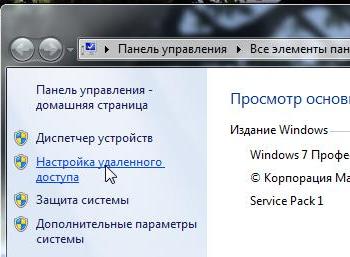
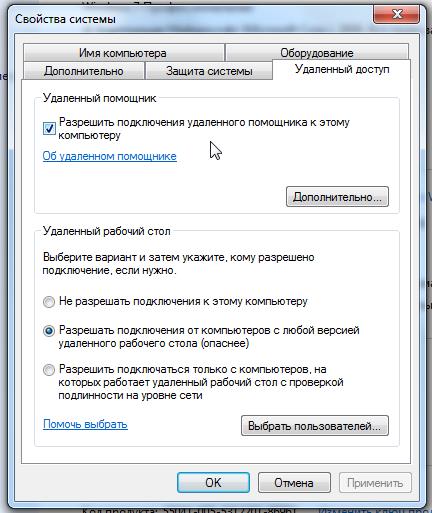
След това отиваме:
Старт → Всички програми → Аксесоари → Връзка с отдалечен работен плот.

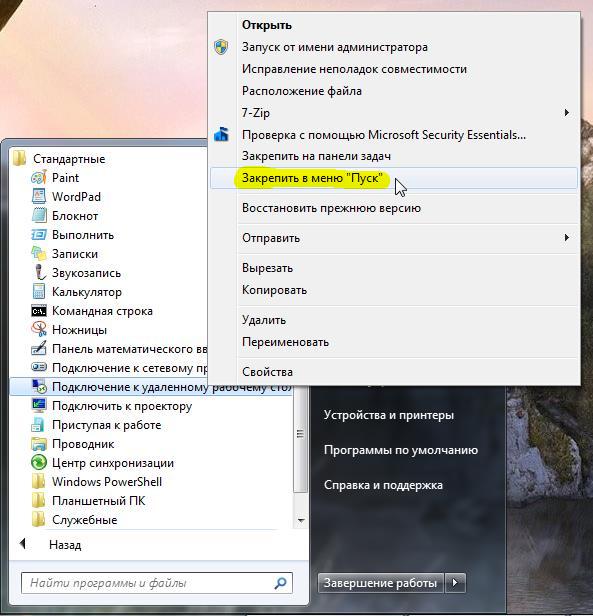
За удобство при намирането на тази програма в бъдеще можете да я поправите в стартовото меню.
След като отворим програмата, отворете раздела „Покажи опции“.

Настройка на връзката
В раздела " общ»Посочете името на компютъра (ако сте в същата подмрежа) или IP адреса и потребителя (всеки акаунт) на този клиентски компютър. В зависимост от това какви права има това сметка, ще имаме същите права на този компютър. За по-бързо свързване следващия път можете да поставите отметка на „Позволете ми да запазвам идентификационни данни“.
Как да намерите IP адреса на вашия компютър, вижте.
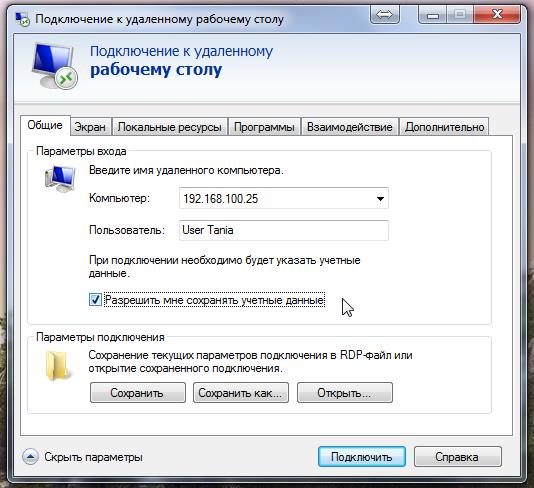

В раздела " Местни ресурси »Можете да персонализирате звука, горещите клавиши и свързаните ресурси (принтери, мрежови устройства и клипборда). Това ще ви позволи да използвате принтери и дискове, докато работите на отдалечен компютър.
В раздела " взаимодействие"Изберете скоростта на връзката. Това е важен параметър, който влияе на скоростта и качеството на дисплея на информацията. Имайте предвид обаче, че това се отразява и на интернет трафика. В мрежата можете безопасно да използвате елемента " Локална мрежа (10 Mbit / s и повече) ".

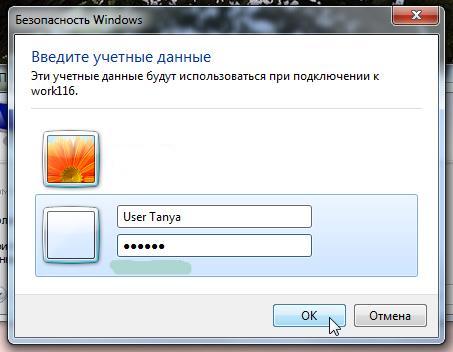
Когато всички параметри са зададени, кликнете върху „ свържете».
В процеса на свързване, етикетите за доверие в този сайт и сертифицирането могат да се появят - ние сме съгласни и кликнете върху „ още". Когато бъдете подканени за потребителско име и парола, въведете ги.
Така че, ако всичко е правилно, успешно се свързваме с него отдалечен компютър и можем да го управляваме.
Послепис Запаметяване и запазване на пароли за RDP
Понякога има нужда да се деактивира или разреши запомнянето (запазване) на пароли за отдалечен работен плот на Windows. Как да направите това, вижте.

(Посетени 528 пъти, 1 посещения днес)
- За да инсталирате ActiveX контрола и примерна уеб страница на всеки компютър с Internet Information Server 4.0 или по-нова версия, можете да изтеглите софтуера от тази страница и да стартирате инсталационната програма.
Потребителите на Windows XP Professional и Windows Server 2003 ще трябва да посочат инсталационната директория.
1. В отговор на заявка от инсталатора: "Къде бихте искали директорията на уеб страниците?" (Къде да поставите примерната директория на уеб страницата) въведете C: Windows Web \\ t Кликнете върху OK.
2. Ако папката TsWeb не съществува, инсталационната програма ще поиска разрешение за нейното създаване. Кликнете върху „Да“.
За да изтеглите и установите интернет връзка с отдалечен работен плот на Windows NT 4.0 и Windows 2000, изпълнете следните стъпки:
6. В отговор на заявката за инсталационна програма "Къде бихте искали директорията на уеб страниците?" (Къде да поставите примерната директория на уеб страницата) въведете C: Windows Web \\ t Кликнете върху OK.
7. Ако папката TsWeb не съществува, инсталационната програма ще поиска разрешение за нейното създаване. Кликнете върху „Да“.
Актуализирането на програмата за уеб връзка за отдалечен работен плот на тази страница може да се инсталира на компютри с Windows 2000 или Windows NT Server 4.0, работещи под IIS версия 4.0 или по-нова.
За да изтеглите и установите интернет връзка с отдалечен работен плот на предишни операционни системи, изпълнете следните стъпки:
1. На тази страница изберете език от падащия списък и кликнете върху бутона Go.
2. Прочетете лицензионното споразумение. Ако сте съгласни с условията му, кликнете върху „Приемам“.
3. Когато се появи диалоговият прозорец „Изтегляне на файл“, изберете „Запазване на тази програма на диск“.
4. Изберете на компютъра къде да запишете файла и кликнете върху „Запазване“.
5. Отидете до мястото, където сте запазили файла, и щракнете два пъти върху файла, за да стартирате инсталационната програма.
6. Инсталаторът ще инсталира файловете в указаната директория. Инсталационната директория по подразбиране е C: Inetpub \\ t
Как да премахнете програмата
За да премахнете връзката с отдалечен работен плот, изпълнете следните стъпки:
1. Кликнете върху бутона "Старт" и изберете "Контролен панел".
2. Щракнете върху иконата Добавяне или премахване на програми.
3. Изберете Web клиент на терминални услуги и кликнете върху "Промяна / Премахване", за да премахнете програмата.
Потребителите на Windows Server 2003 не трябва да деинсталират тази програма. Те могат ръчно да добавят този пакет от панела за инсталиране и деинсталиране. Този пакет се предлага за удобство на клиентите на Microsoft.


 Как да изтриете изтрита папка или файл
Как да изтриете изтрита папка или файл WIFI или кабелен интернет
WIFI или кабелен интернет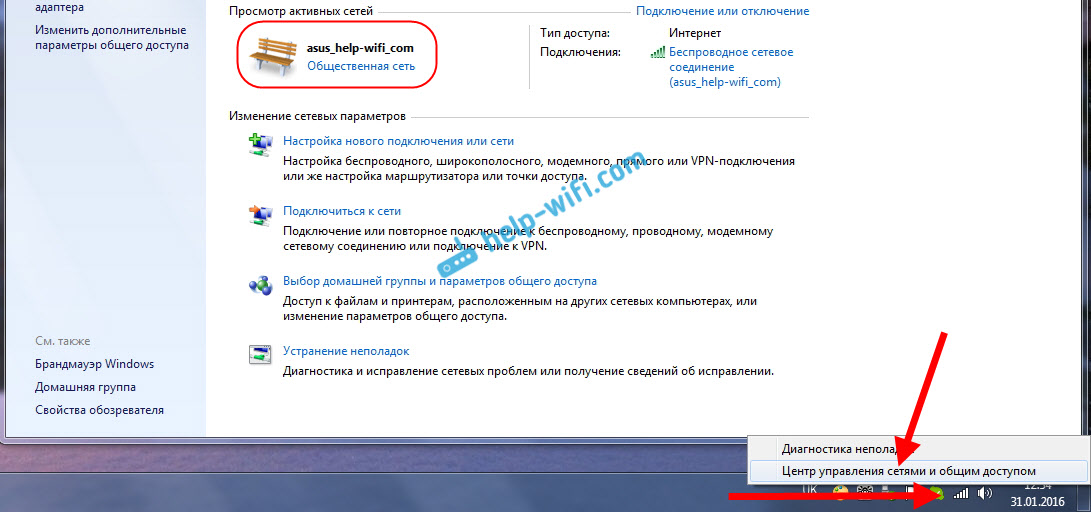 Отстраняване на проблеми в домашната група
Отстраняване на проблеми в домашната група Коя е Виктория Преображенская?
Коя е Виктория Преображенская?